Trong Excel có rất nhiều cách để tính được tổng thời gian, chẳng hạn như tổng số thời gian bạn làm việc trong ngày, tháng hay tổng số thời gian đi muộn, và các công thức tính tổng thời gian trong Excel, cộng thời gian đó sẽ được giải thích ngay dưới đây để giúp bạn đọc hiểu hơn.
Có rất nhiều cách hàm cơ bản trong Excel và với mỗi hàm đòi hỏi người dùng không chỉ nắm bắt cách dùng mà còn phải cách kết hợp nó nữa. Với các công thức tính tổng thời gian trong Excel sau đây sẽ là phần nâng cao các hàm cơ bản trong Excel, giúp cho những người mới sử dụng Excel có thể nắm bắt chắc hơn về cách sử dụng cũng như cách triển khai nó vào công việc thực tế.

Công thức tính tổng thời gian trong Excel
Nhắc đến các công thức tính tổng thời gian trong Excel chúng ta có bao gồm công thức tính giờ, phút và giây. Thời gian chênh lệch được tính theo các đơn vị riêng lẻ khác nhau.
- Giả sử đề bài cho 5 ngày làm việc, hãy tính số lượng thời gian thực đi làm và tổng số thời gian thực đi làm trong 1 tuần. Ngoài ra hãy tính số thời gian thực nhưng được làm tròn cũng như tổng số thời gian sau khi làm tròn.
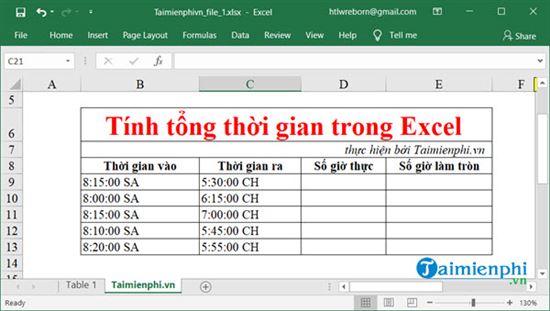
Bước 1: Để tính tổng thời gian trong Excel chúng ta trước tiên hãy tính theo giờ, sử dụng cách tính đơn giản nhưng hãy nhớ 1 ngày có 24h giờ nên chúng ta sẽ phải nhân với 24.
Nhập công thức = (C9-B9:)*24 với:
C: Giá trị thời gian ra về.
B: Giá trị thời gian bắt đầu đến công ty.

Bước 2: Sau khi nhập xong công thức phần số giờ thực, để nhập số giờ làm trò hãy sử dụng hàm INT ở đằng trước và chúng ta sẽ nhập vào là =INT((C9-BƯỚC 9)*24).

Kết quả sau khi tính tổng thời gian trong Excel với 2 giá trị không làm tròn và làm tròn sẽ được như hình dưới.

Bước 3: Tiến hành sao chép lại công thức cho các hàng chúng ta sẽ được một dãy các số giờ cũng như số làm tròn.

Bước 4: Bây giờ chúng ta hãy sử dụng hàm SUM (hàm tổng) để tính tổng số thời gian đã làm việc trong tuần này.

Áp dụng tương tự lên hàm tổng tính theo số giờ được làm tròn chúng ta sẽ có như dưới đây.

>> Kết quả cuối cùng sau khi áp dụng tính tổng thời gian trong Excel chúng ta sẽ được là 49,416 giờ và 47 giờ nếu làm tròn.

>> Áp dụng cách tính tổng thời gian trong Excel với giờ như trên cho phút chúng ta làm tương tự. Lưu ý là 1 ngày có 1440 phút (24*60) vậy nên chúng ta sẽ phải nhân với 1440 và được kết quả như sau.

>> Còn trong trường hợp tính tổng thời gian trong Excel áp dụng theo giây chúng ta phải quy đổi 1 ngày ra giây = 24*60*60 và bằng 86400 giây.

https://thuthuat.taimienphi.vn/cong-thuc-tinh-tong-thoi-gian-trong-excel-cong-thoi-gian-34682n.aspx
Trên đây là bài viết hướng dẫn nhanh về cách tính tổng thời gian trong Excel, cộng thời gian mức độ căn bản cho người mới sử dụng Excel. Các hàm thời gian trong Excel tuy đơn giản nhưng để kết hợp nó đôi khi sẽ đem lại cho bạn nhiều rắc rối, để tìm hiểu kỹ hơn về các hàm thời gian trong Excel bạn đọc cần phải thực hành thật nhiều về loại hàm này.